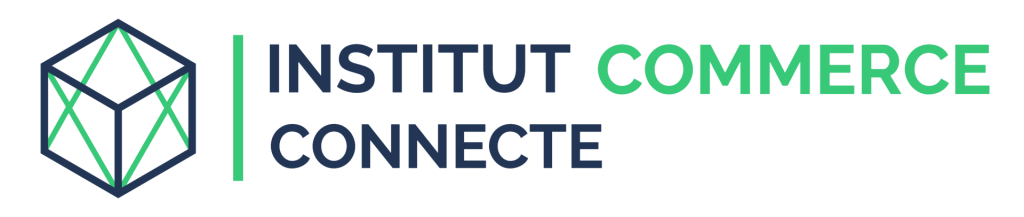1. Introduction
Le passage d’un appareil Android vers un iPhone dans un cadre professionnel peut sembler une tâche ardue. Que vos employés utilisent des téléphones Samsung, Huawei, ou d’autres modèles Android, le transfert des données critiques comme les contacts, les notes, ou les messages doit se faire sans accroc pour garantir la continuité des activités de l’entreprise.
Pourquoi est-ce important pour les entreprises ?
La migration vers un nouvel appareil, en particulier vers un iPhone, est cruciale pour garantir que les données professionnelles et les contacts demeurent intacts. Cela peut affecter la productivité et, en fin de compte, impacter la performance globale de l’entreprise.
2. Préparatifs avant la migration
Avant de vous lancer dans le transfert, quelques étapes préparatoires sont nécessaires :
- Sauvegarde des données sur Android : Utilisez Google Photos, Samsung Cloud ou d’autres services de sauvegarde pour assurer que toutes vos données sont sécurisées.
- Vérification des compatibilités : Assurez-vous que les versions iOS sont compatibles avec vos applications courantes. Visitez le Google Play Store et l’App Store pour vérifier si les applications essentielles sont disponibles sur iOS.
- Chargement des appareils : Les deux appareils doivent être complètement chargés pour éviter toute interruption durant le transfert.
3. Outils de transfert recommandés
Application Move to iOS
Move to iOS est une application officiée par Apple pour faciliter le transfert des données d’Android vers iPhone.
- Description et fonctionnement : Téléchargez l’application depuis Google Play Store et suivez les instructions pour connecter les appareils.
- Avantages : Simple et directe, elle prend en charge les contacts, historiques de messages, photos, vidéos, calendriers et comptes email.
- Limitations : Ne transfère pas les applications non disponibles sur l’App Store et peut rencontrer des problèmes avec de grands volumes de données.
Utilisation des services de stockage en Cloud
Google Drive
Google Drive peut être utilisé pour sauvegarder vos contacts, photos et autres fichiers importants avant de les restaurer sur votre iPhone. Vous pouvez également utiliser Google Photos pour un transfert simplifié des images.
Dropbox
Dropbox est une autre option fiable pour stocker et transférer des fichiers entre les appareils.
Logiciels tiers de transfert
Plusieurs outils tiers peuvent également faciliter le transfert :
- Dr.Fone : Offrant une interface simple, il permet de transférer diverses données entre Android et iOS.
- AnyTrans : Cet outil permet de transférer non seulement des données mais également de gérer les sauvegardes et restaurations.
4. Étapes de transfert avec Move to iOS
Suivez ces étapes pour transférer vos données avec Move to iOS :
- 1. Téléchargez et installez l’application depuis Google Play Store sur votre appareil Android.
- 2. Connectez les deux appareils au même réseau Wi-Fi et assurez-vous qu’ils sont chargés.
- 3. Lors de la configuration de votre nouvel iPhone, recherchez l’option « Migrer les données depuis Android ».
- 4. Sur l’appareil Android, ouvrez l’application Move to iOS et suivez les instructions pour vous connecter à l’iPhone.
- 5. Sélectionnez les données que vous souhaitez transférer (contacts, photos, messages, etc.).
- 6. Démarrez le transfert et suivez l’avancement jusqu’à la fin.
5. Gestion des applications
Après le transfert de vos données, la gestion des applications est une étape cruciale :
- Transfert des applications compatibles : Certaines applications Android ont des versions iOS disponibles. Téléchargez-les directement depuis l’App Store.
- Réinstallation manuelle des applications spécifiques : Les applications spécifiques à votre entreprise devront être réinstallées manuellement.
- Suggestions d’applications alternatives : Si certaines applications ne sont pas disponibles sur iOS, explorez des alternatives. Par exemple, si vous utilisez Samsung Notes, vous pouvez passer à Google Keep ou Evernote sur iOS.
6. Vérification et finalisation
- Vérification de l’intégrité des données : Après le transfert, prenez le temps de vérifier l’intégrité de toutes les données transférées.
- Vérification des paramètres de synchronisation : Assurez-vous que la synchronisation de vos comptes Google, mails, et autres applications est bien configurée sur le nouvel appareil.
- Configuration des sauvegardes automatiques : Configurez les sauvegardes automatiques sur iCloud pour garantir la sécurité continue de vos données.
7. Résolution des problèmes fréquents
Il peut arriver que le transfert ne soit pas fluide. Voici comment résoudre quelques problèmes courants :
- Échecs de transfert : Si le transfert échoue, vérifiez la connexion Wi-Fi, relancez les appareils et réessayez. Assurez-vous également que les deux appareils sont suffisamment chargés.
- Gestion des données manquantes : Parfois, certaines données peuvent ne pas se transférer. Utilisez des applications de sauvegarde Cloud comme Google Drive pour transférer manuellement les éléments manquants.
- Assistance et support technique : Encouragez vos employés à contacter le support technique de Samsung, Google, ou Apple si des problèmes persistent. Les forums et les centres d’aide en ligne sont également d’excellentes ressources.
8. Conclusion
En conclusion, transférer vos données Android vers iPhone peut sembler complexe mais avec les bonnes étapes et outils, le processus peut être simplifié. Un transfert de données réussi est essentiel pour la continuité des activités professionnelles et pour assurer une transition en douceur entre les appareils.
Assurez-vous toujours d’effectuer des sauvegardes régulières et d’utiliser des services de stockage fiables pour minimiser les risques de pertes de données. En suivant ce guide, vous pourrez gérer la migration de vos données de manière plus efficace et sereine.